SSL tanúsítvány telepítése Microsoft Exchange 2010 és 2007 szerverre
Ebben az útmutatóban az SSL tanúsítványok Microsoft Exchange 2010 és 2007 szerverekre való telepítés folyamata van leírva.
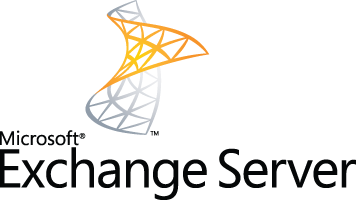
SSL tanúsítvány telepítése Microsoft Exchange 2010 szerverre
A kiállított SSL tanúsítványt e-mailben kapja meg. Szöveges formátumban érkezik meg titkosított Base64 alakban. Hozzon létre egy .cer fájlt és másolja a szerverre.
Indítsa el az Exchange Management konzolt a Start > Programs > Microsoft Exchange 2010 > Exchange Management Console-on keresztül. A középső ablakban válassza ki a Manage Databases-t, majd bal oldalon a legördülő menüből a Server configuration-t.
A képernyő középső részén megjelenik a szerveren található tanúsítványok listája. Jobb oldalon kattintson a Complete Pending Request-re és a párbeszédablakból válassza ki a tanúsítvány fájlját. A Complete-re kattintva feltölti a tanúsítványt a szerverre.
Ha helytelen Base64 kódolással kapcsolatos hiba jelenik meg ("The source data is corrupted or not properly Base64 encoded."), hagyja figyelmen kívül és erősítse meg a párbeszédablakot. A szerver tanúsítványainak listájában a Self Signed résznél False értéknek kell lennie. Ha mégis True található, akkor rossz tanúsítványt választott ki, vagy a tanúsítvány valóban Self-signed (Nem megbízható).
Most a tanúsítvánnyal kapcsolatos szolgáltatásokat beállítása következik. A jobb oldalon található kínálatban kattintson az Assign Services to Certificate-re. Szerverek listája jelenik meg; folytassa a következő lépéssel, ahol kiválasztja a szerver szolgáltatásait. A következő két lépésben levő választást hagyja jóvá és a párbeszédablakot a Finish-re kattintva zárja be. A tanúsítvány telepítése végbement és kész az Exchange szerveren való használatra.
Ha a PowerShell parancssoron keresztül szeretné telepíteni, akkor adja be az alábbi utasításokat:
Import-ExchangeCertificate -FileData ([Byte[]]$(Get-Content -Path c:your_domain_name.p7b -Encoding byte -ReadCount 0)) | Enable-ExchangeCertificate -Services "IIS,POP,IMAP,SMTP"
SSL tanúsítvány telepítése Microsoft Exchange 2007 szerverre
A kiállított SSL tanúsítványt e-mailben kapja meg. Szöveges formátumban érkezik meg Base64 formátumba kódolva. Hozzon létre egy .cer fájlt és másolja a szerverre.
A Start > Programs > Microsoft Exchange Server 2007-en keresztül indítsa el az Exchange Management Shell-t.
Majd futtassa le a következő parancsokat:
Import-ExchangeCertificate -Path C:certificate_name.crt
Enable-ExchangeCertificate -Services "SMTP, IMAP, POP, IIS"
Paraméterek:
-
Import-ExchangeCertificate — Importálja a tanúsítványt vagy tanúsítványok láncát (chain) a hitelesítő hatóságtól
-
-Path — Meghatározza az utat, amelyre a tanúsítványt szükséges telepíteni.
-
Enable-ExchangeCertificate — Engedélyezi vagy letiltja a tanúsítványt az egyes szolgáltatások számára. Lásd alább.
-
-Services — Ez a paraméter pontosítja mely szolgáltatások számára lesz használva a tanúsítvány. A paraméter következő értékeit használhatja (szolgáltatásokat): IMAP, POP, UM, IIS, SMTP, None,
A telepítés helyességét a megfelelő szolgáltatás számára a Get-ExchangeCertificate paranccsal ellenőrizheti. Tanúsítványok listája jelenik meg a hasító függvényükkel (hash), szolgáltatásaikkal és a Subject name-mel együtt.
Ha konkrét domaint szeretne ellenőrizni, használja az alábbi paramétert:
Get-ExchangeCertificate -DomainName yourdomainname
Ha nincs valamelyik tanúsítvány megfelelően engedélyezve, engedélyezheti az alábbi paranccsal:
Enable-ExchangeCertificate -Thumbprint [itt tüntesse fel a thumbprint] -Services "SMTP, IMAP, POP, IIS"
A telepítés végén a szerver újraindítása szükséges.
Az SSL tanúsítvány telepítésének helyességét letesztelheti a hitelesítő hatóság eszközével. További információért olvassa el az SSL tanúsítványok telepítésének ellenőrzése cikket a tanúsítványok telepítésének súgójában.
Szükség esetén ne habozzon felvenni a kapcsolatot ügyfélszolgálatunkkal, amely segít a megfelelő tanúsítvány kiválasztásában, vagy bármilyen felmerülő kérdés megválaszolásában.
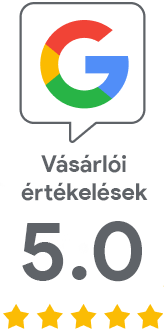
Sajnáljuk, hogy nem kapott választ.
Segítene a cikk jobbá tételében? Írja meg nekünk mire nem kapott választ.